本篇随笔将会深入学习Activity,包括如何定义多个Activity,并设置为默认的Activity、如何从一个Activity跳转到另一个Activity,还有就是详细分析Activity的生命周期函数。
一、如何定义多个Activity
在我们之前写的程序当中,我们都是用的MainActivity这个由ADT自动生成的Activity,但是我们一个程序可能有多个Activity,那么我们应该如何定义多个Activity呢?步骤如下:
1.定义一个类让其继承Activity这个父类
2.重写父类的onCreate()方法
3.在AndroidManifest.xml文件中注册这个Activity
首先我们再写一个布局文件second.xml
<RelativeLayout xmlns:android="http://schemas.android.com/apk/res/android" xmlns:tools="http://schemas.android.com/tools" android:layout_width="match_parent" android:layout_height="match_parent" android:paddingBottom="@dimen/activity_vertical_margin" android:paddingLeft="@dimen/activity_horizontal_margin" android:paddingRight="@dimen/activity_horizontal_margin" android:paddingTop="@dimen/activity_vertical_margin" tools:context=".MainActivity" > <TextView android:id="@+id/firstTextView" android:layout_width="match_parent" android:layout_height="wrap_content" android:gravity="center" android:text="FirstActivity" /> <Button android:id="@+id/button" android:layout_width="match_parent" android:layout_height="wrap_content" android:gravity="center" android:layout_below="@id/firstTextView" android:text="SecondActivity"/> </RelativeLayout>
接着写一个类SecondActivity,继承Activity这个类,并重写onCreate()方法
package com.xiaoluo.android_multiactivity; import android.app.Activity; import android.os.Bundle; public class SecondActivity extends Activity { @Override protected void onCreate(Bundle savedInstanceState) { super.onCreate(savedInstanceState); setContentView(R.layout.second); } }
最后在我们的AndroidManifest.xml文件中对这个Activity进行注册
<activity android:name="com.xiaoluo.android_multiactivity.SecondActivity" android:label="SecondActivity">
<!--如果加上了下面这个子元素,则表示该Activity是这个应用程序默认启动的Activity--> <intent-filter> <action android:name="android.intent.action.MAIN" /> <category android:name="android.intent.category.LAUNCHER" /> </intent-filter> </activity>
这样,我们在启动了我们的应用程序后,就会默认加载SeoncdActivity,然后加载我们的布局文件
二、如何从一个Activity跳转到另一个Activity
我们在知道如何定义多个Activity后,接下来要了解的就是如何从一个Activity跳转到另一个Activity上,就像我们web程序一样,首先进入一个主页,然后再通过按钮或者链接跳转到另外的页面上。我们先来看看两个布局文件
activity_main.xml
<RelativeLayout xmlns:android="http://schemas.android.com/apk/res/android" xmlns:tools="http://schemas.android.com/tools" android:layout_width="match_parent" android:layout_height="match_parent" android:paddingBottom="@dimen/activity_vertical_margin" android:paddingLeft="@dimen/activity_horizontal_margin" android:paddingRight="@dimen/activity_horizontal_margin" android:paddingTop="@dimen/activity_vertical_margin" tools:context=".MainActivity" > <TextView android:id="@+id/firstTextView" android:layout_width="match_parent" android:layout_height="wrap_content" android:gravity="center" android:text="FirstActivity" /> <Button android:id="@+id/button" android:layout_width="match_parent" android:layout_height="wrap_content" android:gravity="center" android:layout_below="@id/firstTextView" android:text="SecondActivity"/> </RelativeLayout>
second.xml
<?xml version="1.0" encoding="utf-8"?> <LinearLayout xmlns:android="http://schemas.android.com/apk/res/android" android:layout_width="match_parent" android:layout_height="match_parent" android:orientation="vertical" > <TextView android:id="@+id/secondTextView" android:layout_width="match_parent" android:layout_height="wrap_content" android:text="第二个Activity"/> </LinearLayout>
我们希望通过点击第一个Activity的Button按钮跳转到第二个Activity上
我们来看看MainActivity这个类该怎样写:
package com.xiaoluo.android_multiactivity; import android.app.Activity; import android.content.Intent; import android.os.Bundle; import android.view.Menu; import android.view.View; import android.view.View.OnClickListener; import android.widget.Button; public class MainActivity extends Activity { private Button button; @Override protected void onCreate(Bundle savedInstanceState) { super.onCreate(savedInstanceState); setContentView(R.layout.activity_main); button = (Button)findViewById(R.id.button); ButtonListener buttonListener = new ButtonListener(); button.setOnClickListener(buttonListener); } class ButtonListener implements OnClickListener { @Override public void onClick(View v) { // 在android中,要做各种事,例如启动一个Activity,都需要生成一个Intent(意图)对象 Intent intent = new Intent(); /* * Context是一个类,所有的Activity都是Context的一个子类,所以 * setClass方法的第一个参数接收的是一个Context类型对象,我们将当前这个Activity对象传进去就可 * 第二个参数就是我们需要启动的Activity的class对象 */ intent.setClass(MainActivity.this, SecondActivity.class); startActivity(intent); } } @Override public boolean onCreateOptionsMenu(Menu menu) { // Inflate the menu; this adds items to the action bar if it is present. getMenuInflater().inflate(R.menu.main, menu); return true; } }
启动另一个Activity最重要的方法就是首先创建一个Intent对象,在Android中,我们几乎要做的任何事,都是要通过Intent(意图)对象来做的,然后通过setClass方法来设置我们要跳转的Activity的类,最后调用startActivity方法来跳转到我们的Activity上。
这样当我们点击了第一个Activity的Button按钮后,就会跳转到第二个Activity上。
三、Back Stack
这一节我们来稍微探讨一下Android当中的Back Stack这个东西,back stack可称为后退栈,里面存放的是我们的Activity对象,我们知道栈是一种后进先出的数据结构,当我们的应用程序启动时,Android会自动创建我们默认的一个Activity对象,将其放在栈底,当我们从这个Activity跳转到另一个Activity对象上时,此时就会生成第二个Activity的一个对象,然后将其放在back stack中,这样第二个Activity对象就位于栈顶了,要记住:Android应用程序显示的永远都是栈顶的Activity。当来第三个Activity对象时,同样将其放入back stack当中,此时第三个Activity就成为了栈顶对象,这样我们看到的就是第三个Activity对象对应的布局文件,如果此时我们点击返回按钮,此时根据栈的"后进先出"原则,首先将栈顶的第三个Activity对象从back stack中弹出去,这时位于栈顶的就是第二个Activity对象,此时界面就是这个Activity对象的布局文件,再点击返回,又将第二个Activity对象弹出去,此时就会显示第一个Activity对象的布局文件,这就是为什么我们点击返回后会跳到上层页面的原因所在!

四、Activity的生命周期
最后一节,将来详细探讨一下Activity的生命周期,我们要了解在Activity对象从创建到最后被销毁中间经历了哪些阶段,每个阶段我们又能让其为我们做什么?
Activity的生命周期分为7段,每个阶段都有一个对应的生命周期函数,我们首先来看一张图,来看看这七个生命周期函数所执行的时间
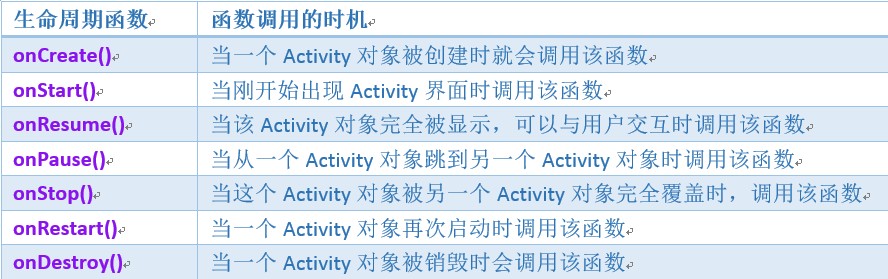
我们下面来通过一个例子来详细的探讨这7个生命周期函数调用的时机,同样是从一个Activity调到另一个Activity,然后我们在每个函数里打印出对应的信息,来看看生命周期函数调用的时机:
首先来看看两个布局文件,很简单
<RelativeLayout xmlns:android="http://schemas.android.com/apk/res/android" xmlns:tools="http://schemas.android.com/tools" android:layout_width="match_parent" android:layout_height="match_parent" android:paddingBottom="@dimen/activity_vertical_margin" android:paddingLeft="@dimen/activity_horizontal_margin" android:paddingRight="@dimen/activity_horizontal_margin" android:paddingTop="@dimen/activity_vertical_margin" tools:context=".MainActivity" > <TextView android:id="@+id/textView1" android:layout_width="wrap_content" android:layout_height="wrap_content" android:text="@string/hello_world" /> <Button android:id="@+id/button" android:layout_width="match_parent" android:layout_height="wrap_content" android:layout_below="@id/textView1" android:text="跳转到SecondActivity"/> </RelativeLayout>
<?xml version="1.0" encoding="utf-8"?> <LinearLayout xmlns:android="http://schemas.android.com/apk/res/android" android:layout_width="match_parent" android:layout_height="match_parent" android:orientation="vertical" > <TextView android:layout_width="match_parent" android:layout_height="wrap_content" android:text="SecondActivity"/> </LinearLayout>
接着来看看我们的两个Activity类:
MainActivity:
public class MainActivity extends Activity { private Button button; @Override protected void onCreate(Bundle savedInstanceState) { super.onCreate(savedInstanceState); setContentView(R.layout.activity_main); button = (Button)findViewById(R.id.button); ButtonListener buttonListener = new ButtonListener(); button.setOnClickListener(buttonListener); System.out.println("MainActivity: onCreate"); } class ButtonListener implements OnClickListener { @Override public void onClick(View v) { Intent intent = new Intent(); intent.setClass(MainActivity.this, SecondActivity.class); startActivity(intent); } } @Override protected void onStart() { super.onStart(); System.out.println("MainActivity: onStart"); } @Override protected void onResume() { super.onResume(); System.out.println("MainActivity: onResume"); } @Override protected void onPause() { super.onPause(); System.out.println("MainActivity: onPause"); } @Override protected void onStop() { super.onStop(); System.out.println("MainActivity: onStop"); } @Override protected void onRestart() { super.onRestart(); System.out.println("MainActivity: onRestart"); } @Override protected void onDestroy() { super.onDestroy(); System.out.println("MainActivity: onDestroy"); } @Override public boolean onCreateOptionsMenu(Menu menu) { // Inflate the menu; this adds items to the action bar if it is present. getMenuInflater().inflate(R.menu.main, menu); return true; } }
SecondActivity类:
public class SecondActivity extends Activity { @Override protected void onCreate(Bundle savedInstanceState) { super.onCreate(savedInstanceState); setContentView(R.layout.second); System.out.println("SecondActivity: onCreate"); } @Override protected void onStart() { super.onStart(); System.out.println("SecondActivity: onStart"); } @Override protected void onResume() { super.onResume(); System.out.println("SecondActivity: onResume"); } @Override protected void onPause() { super.onPause(); System.out.println("SecondActivity: onPause"); } @Override protected void onStop() { super.onStop(); System.out.println("SecondActivity: onStop"); } @Override protected void onRestart() { super.onRestart(); System.out.println("SecondActivity: onRestart"); } @Override protected void onDestroy() { super.onDestroy(); System.out.println("SecondActivity: onDestroy"); } }
最后,要记住,在AndroidManifest.xml文件中对Activity进行注册,并设置一个默认启动的Activity,我们这里就是MainActivity:
<?xml version="1.0" encoding="utf-8"?> <manifest xmlns:android="http://schemas.android.com/apk/res/android" package="com.xiaoluo.android_lifecycle" android:versionCode="1" android:versionName="1.0" > <uses-sdk android:minSdkVersion="8" android:targetSdkVersion="18" /> <application android:allowBackup="true" android:icon="@drawable/ic_launcher" android:label="@string/app_name" android:theme="@style/AppTheme" > <activity android:name="com.xiaoluo.android_lifecycle.MainActivity" android:label="@string/app_name" > <intent-filter> <action android:name="android.intent.action.MAIN" /> <category android:name="android.intent.category.LAUNCHER" /> </intent-filter> </activity> <activity android:name="com.xiaoluo.android_lifecycle.SecondActivity" android:label="SecondActivity"> </activity> </application> </manifest>
下面我们启动我们的程序,然后点击第一个Activity的Button按钮跳转到第二个Activity上,再点击返回按钮返回到第一个Activity上,我们来看看控制台的输出,并解析其为什么会打印出这样的语句,也就是为什么会在这个时候调用该周期函数:

首先会打印出这三条语句,因为我们默认启动的是MainActivity对象,所以此时当Activity对象一启动并显示出能与用户交互的界面时会分别调用 onCreate、onStart和onResume方法,此时我们点击Button按钮跳转到第二个Activity上:
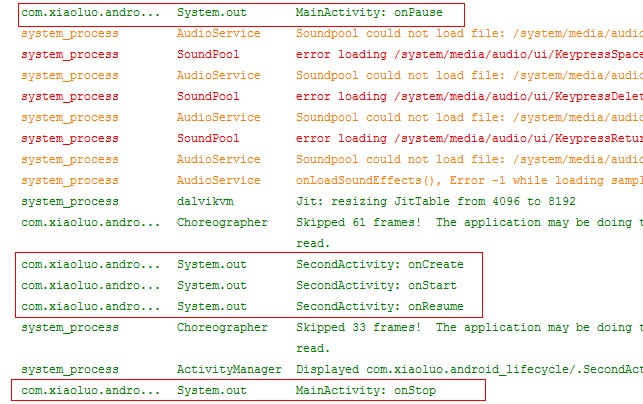
此时,根据上面我们的那张表格知道,当一个Activity准备跳转到另一个Activity上时,当前这个Activity对象会调用onPause方法,此时跳转到第二个Activity上时,会因此调用第二个Activity对象的onCreate、onStart和onResume方法,最后,因为第二个Activity的界面完全覆盖了第一个Activity,所以此时会调用第一个Activity对象的 onStop 方法
这时我们点击返回来回到第一个Activity页面上:

我们看到,因为此时也是从一个Activity跳转到另一个Activity,所以此时会调用第二个Activity对象的onPause方法,那么为什么此时会接着调用我们第一个Activity对象的onRestart方法呢?这时就要回顾下我们第三节的那个 back stack 知识点了,我们知道,当创建一个Activity对象后,会将其因此放入back stack栈中,Android显示的总是栈顶的Activity对象,因为当前默认启动的是MainActivity对象,所以MainActivity对象是放在最下面,SecondActivity对象放在栈顶上,当我们点击返回时,会将SecondActivity对象从栈中弹出去,所以此时因为MainActivity对象是存在于stack栈中的,所以此时会调用其 onRestart 方法,而不是onCreate方法,紧接着就是调用 onStart、onResume方法,最后第一个Activity覆盖了第二个Activity,所以分别又会调用SecondActivity对象的 onStop和 onDestroy方法,将SecondActivity对象销毁。
这就是我们整个的Activity对象的生命周期函数的调用含义,我们来看看Android官方提供的Activity生命周期图:
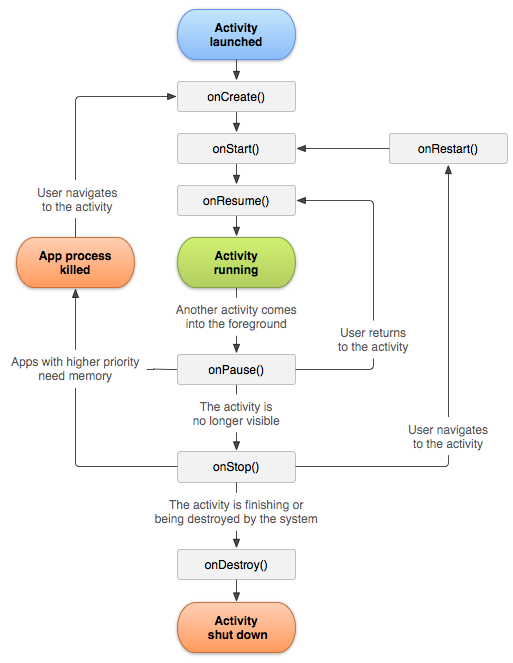
相信结合上述例子以及android官方提供的Activity生命周期图,大家应该会对Activity对象的生命周期了如指掌了吧。
五、Activity对象的三种状态
最后我们再来了解一个知识点--Activity对象的三种状态:
①Resumed状态:此时我们的Activity处于活动状态,可以与用户进行交互。
②Paused状态:此时我们启动了第二个Activity,但是第一个Activity对象并没有消失掉,例如弹出式的对话框,此时就属于Paused状态。
③Stopped状态:此时第二个Activity完全覆盖了第一个Activity,这时第一个Activity对象就处于Stopped状态。
总结:本篇随笔讲解了如何定义多个Activity,并学习了如何从一个Activity跳转到另外的Activity上,最后还详细讲解了Activity的生命周期,我们在了解了Activity的生命周期函数调用时机后,就可以灵活的在对应的方法中来完成我们需要完成的功能了。